هل يعرض نظام التشغيل Windows 11 أو Windows 10 رسالة "هذا الجهاز معطل". (الرمز 22)" خطأ في الأداة المساعدة لإدارة الأجهزة؟ إذا كان الأمر كذلك، فقد يكون الجهاز المعني معطلاً على جهاز الكمبيوتر الخاص بك. هناك أسباب مختلفة لحدوث ذلك، بما في ذلك إلغاء تنشيط الجهاز التلقائي واليدوي. سنعرض لك بعض الطرق السهلة لإعادة تمكين جهازك وإصلاح مشكلتك.
السبب الأكثر شيوعًا لحدوث الخطأ أعلاه هو أن أحد الأشخاص قد قام يدويًا بإدخال تعطيل جهازك في إدارة الأجهزة. سبب آخر هو أن نظام Windows الخاص بك اضطر إلى تعطيل جهازك لسبب ما. تتضمن بعض الأسباب البسيطة وجود منفذ خاطئ بجهازك، وتغيير غير صحيح في النظام، وبرامج تشغيل خاطئة للجهاز، والمزيد.
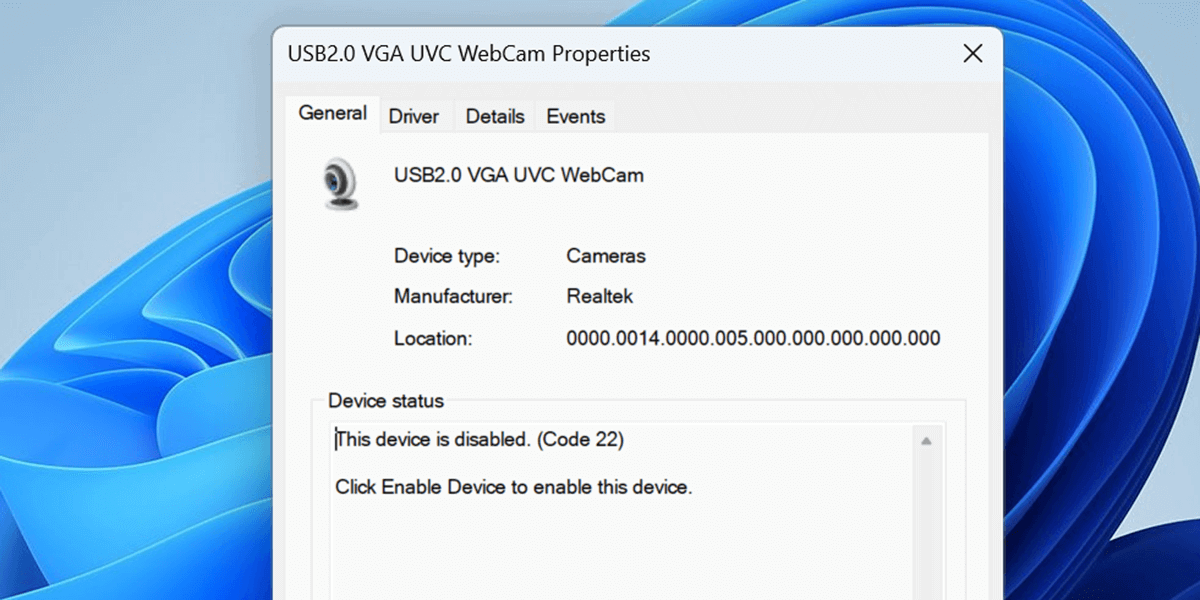
أعد تمكين الجهاز المعطل في إدارة الأجهزة
إحدى الطرق السهلة لإصلاح رسالة "هذا الجهاز معطل. (الرمز 22)" الخطأ هو أعد تمكين جهازك المعطل يدويًا في إدارة الأجهزة. يؤدي القيام بذلك إلى إعادة تنشيط جهازك على جهاز الكمبيوتر الخاص بك ويسمح لجهاز الكمبيوتر الخاص بك بالاتصال بالجهاز.
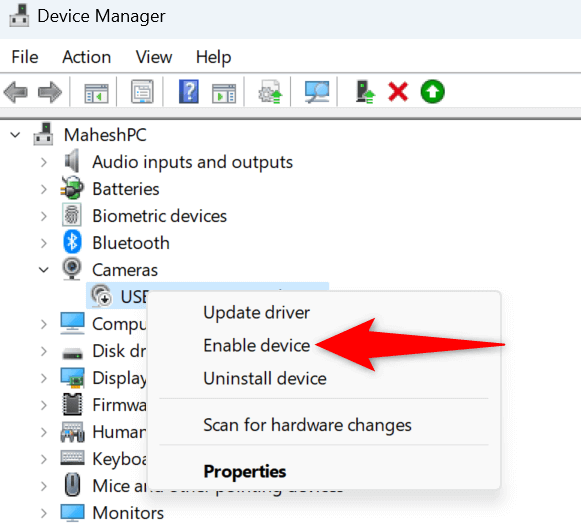
سيقوم Windows بإعادة تنشيط جهازك المحدد على الفور، مما يسمح لك بالعمل مع جهازك على جهاز الكمبيوتر الخاص بك.
أعد تشغيل Windows 11 أو Windows 10 الكمبيوتر
إذا لم تؤد إعادة تمكين الجهاز من "إدارة الأجهزة" إلى حل مشكلتك، قم بإعادة تشغيل جهاز الحاسوب الخاص بك ومعرفة ما إذا كان ذلك سيؤدي إلى حل مشكلتك. وذلك لأن جهازك قد يواجه بعض الأخطاء البسيطة، مما يتسبب في عدم عمل أجهزتك المتصلة. يمكنك حل هذه المشكلات البسيطة عن طريق إعادة تشغيل نظام التشغيل لديك.
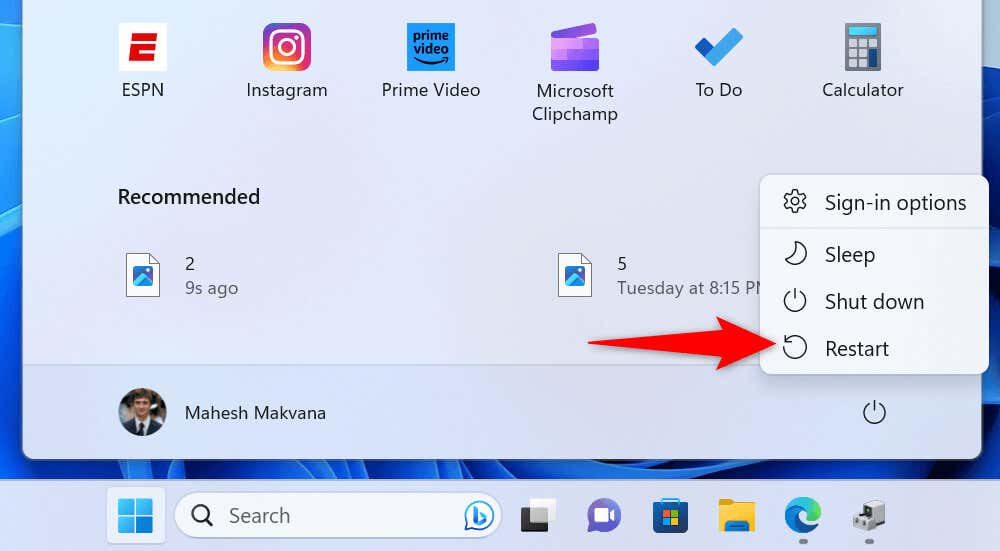
<تمتد>قم بتوصيل جهازك بمنفذ أو فتحة أخرى على جهاز الكمبيوتر الخاص بك
إذا ظل جهازك معطلاً وغير قابل للاستخدام على جهاز الكمبيوتر الخاص بك، فإن أحد الإصلاحات التي يمكنك تطبيقها هو فصل الجهاز من الفتحة ميناء الحالية وتوصيله بمنفذ أو فتحة مختلفة على جهازك. يساعد هذا في حل المشكلة في حالة وجود منفذ أو فتحة خاطئة تسببت في حدوثها..
ما عليك سوى فصل جهازك عن المنفذ الذي قمت بتوصيله به حاليًا. ثم قم بتوصيل الجهاز بمنفذ آخر ولكن من نفس النوع الموجود على جهاز الكمبيوتر الخاص بك. من المفترض أن تشاهد بعد ذلك الجهاز على جهاز الكمبيوتر الخاص بك.
استرجاع تحديث برنامج تشغيل جهازك
إذا بدأ جهازك في التعطل بعد تثبيت تحديث برنامج تشغيل معين، فقد يكون هذا التحديث معيبًا. في بعض الأحيان، ينتهي الأمر بمصنعي الأجهزة إلى دفع برامج تشغيل معيبة، مما يتسبب في حدوث مشكلات عشوائية متنوعة على أجهزة الكمبيوتر الخاصة بالمستهلكين.
لحسن الحظ، يسمح لك Windows التراجع عن تحديثات برنامج التشغيل بتثبيته على جهاز الكمبيوتر الخاص بك. يتيح لك ذلك العودة إلى الحالة السابقة لبرامج التشغيل لديك.
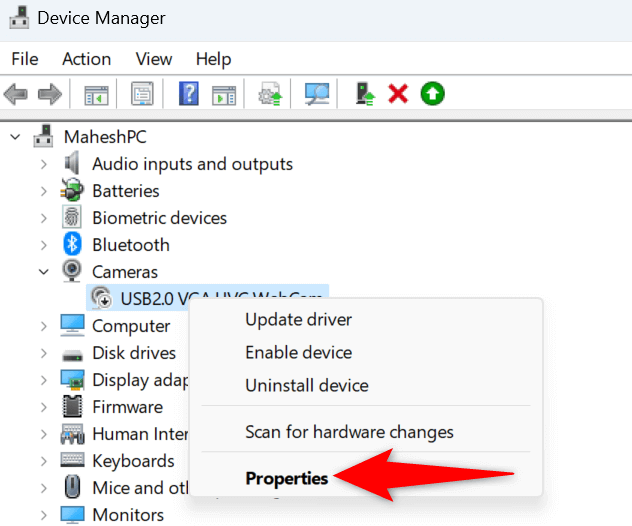
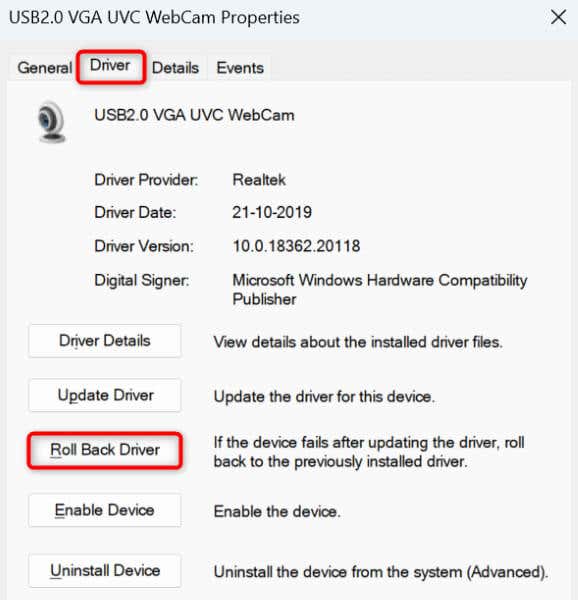
أحضر برامج تشغيل جهازك إلى أحدث إصدارفترة>
أحد أسباب حصولك على رسالة "هذا الجهاز معطل". (الرمز 22)" الخطأ هو أن برامج تشغيل جهازك قديمة. في بعض الأحيان، لا تعمل برامج التشغيل القديمة بشكل جيد مع أنظمة Windows الحديثة، مما يسبب العديد من المشكلات.
يمكنك حل هذه المشكلة عن طريق تحديث برامج تشغيل جهازك إلى أحدث إصدار.
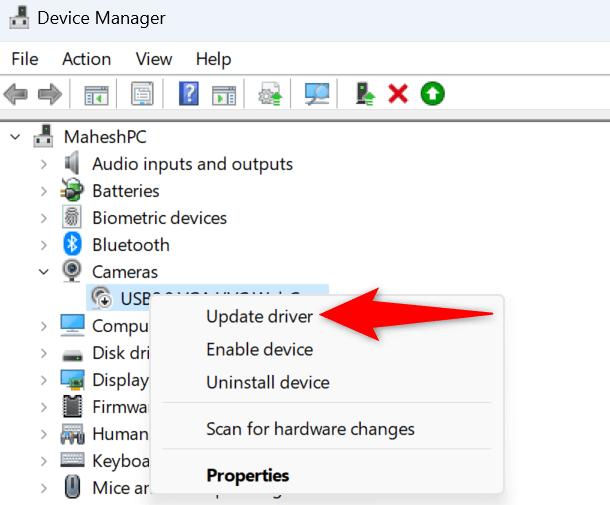
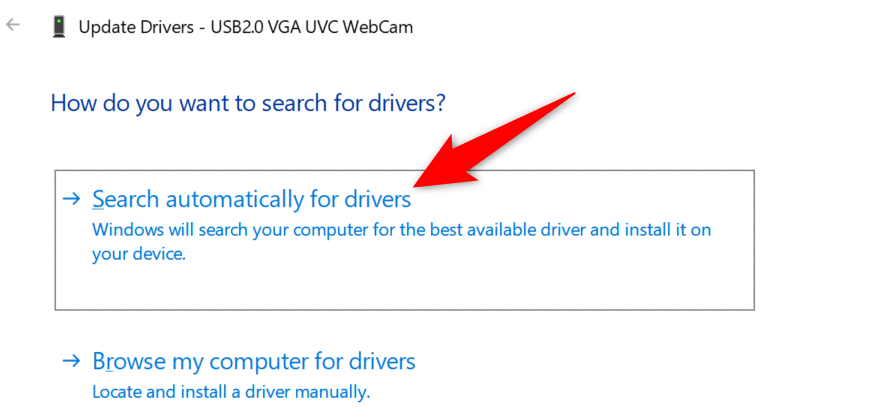
إذا لم يؤد ذلك إلى حل مشكلتك، فيمكنك قم بتنزيل أحدث برامج التشغيل لجهازك وتثبيتها يدويًا على جهاز الكمبيوتر الخاص بك. توفر معظم مواقع الويب الخاصة بالشركة المصنعة للأجهزة خيار تنزيل برنامج التشغيل، مما يسمح لك بالحصول على برامج التشغيل المطلوبة من خارج بيئة Windows.
استخدم "استعادة النظام" لإصلاح رمز الخطأ لديك 22
في بعض الأحيان، يتوقف الجهاز عن العمل ويصبح غير قابل للاستخدام بسبب تغيير تم إجراؤه على نظامك. ربما قمت أنت أو أي شخص آخر بتحديد خيار بشكل غير صحيح على جهاز الكمبيوتر الخاص بك، مما تسبب في عدم عمل جهازك..
يمكنك إصلاح ذلك عن طريق التراجع عن التغييرات الخاصة بك باستخدام الأداة المساعدة لاستعادة النظام في Windows.
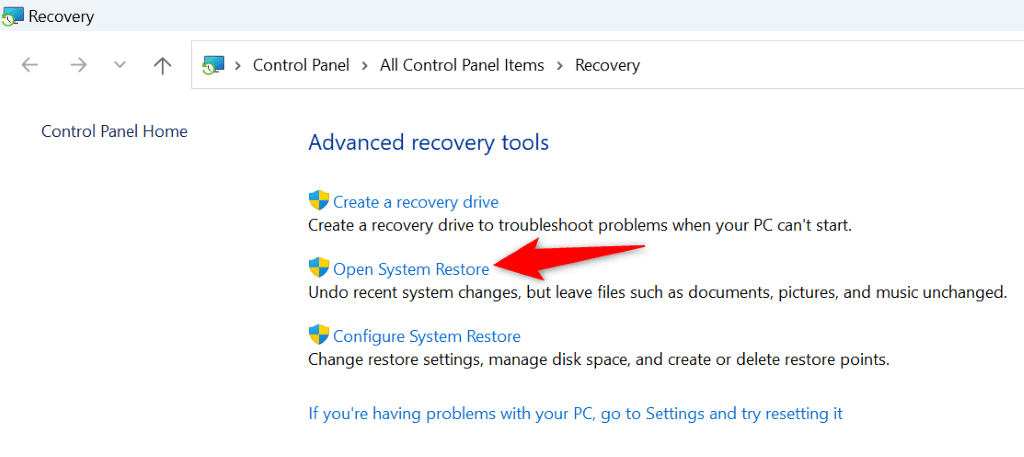
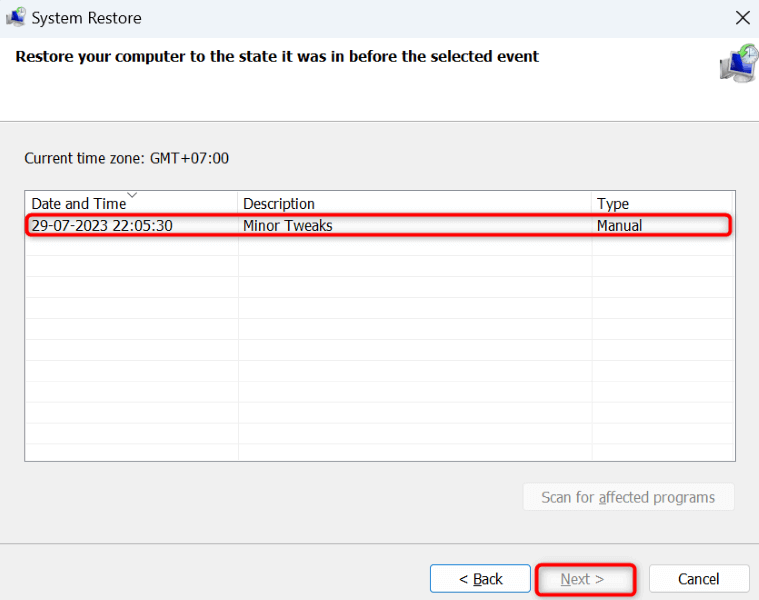
إزالة وإعادة تثبيت برامج تشغيل جهازك<
إذا لم يبدأ جهازك في العمل مع جهاز الكمبيوتر الخاص بك، فقد تكون برامج التشغيل المثبتة بجهازك تالفة. تمنع برامج التشغيل هذه جهازك من الاتصال بشكل صحيح بجهاز الكمبيوتر الخاص بك، مما يسبب العديد من المشكلات.
يمكنك حل هذه المشكلة عن طريق إلغاء التثبيت وإعادة تثبيت برامج تشغيل جهازك.
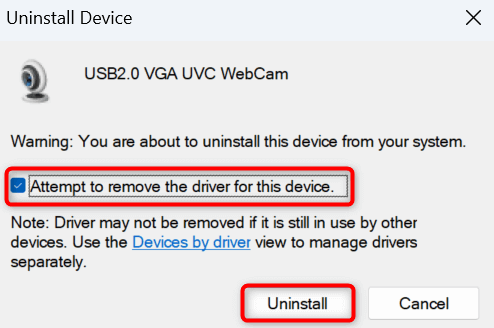
إعادة ضبط إعدادات BIOS
تؤثر إعدادات BIOS على الأجهزة التي قمت بتوصيلها بالكمبيوتر. إذا قمت مؤخرًا بتغيير إعدادات BIOS، وتعتقد أن ذلك قد تسبب في حدوث مشكلة بجهازك، فأعد ضبط BIOS على إعدادات المصنع.
يمكنك الاطلاع على دليلنا على كيفية إعادة ضبط إعدادات BIOS الخاصة بك لمعرفة كيفية ضبط إعداداتك على القيم الافتراضية. بمجرد الانتهاء من ذلك، قم بتشغيل جهاز الكمبيوتر الخاص بك، ومن المحتمل أن يتم إصلاح مشكلتك.
استبدل جهازك
إذا ظل جهازك معطلاً، فقد تكون المشكلة متعلقة بجهازك. قد يكون جهازك معيبًا أو تالفًا، ولا يمكنه العمل بشكل صحيح مع جهاز الكمبيوتر الخاص بك. في هذه الحالة، أفضل حل لك هو زيارة المتجر الرسمي للشركة المصنعة لجهازك واستكشاف المشكلة وإصلاحها.
قد يتعين عليك إصلاح مشكلة جهازك أو استبدال جهازك المعيب بجهاز جديد.
إجبار Windows على تمكين الجهاز المعطل على جهاز الكمبيوتر الخاص بك.
Windows ""هذا الجهاز معطل. (الرمز 22)" يحدث الخطأ لأسباب مختلفة. تخبرك الرسالة أن تم تعطيل جهازك ، لكنها لا تخبرك بالسبب. لحسن الحظ، لن تحتاج إلى حك رأسك لفترة طويلة حيث يوضح لك دليلنا أعلاه بعض الطرق السهلة لإصلاح مشكلتك.
بمجرد حل مشكلتك، سيظهر جهازك على جهاز الكمبيوتر الخاص بك، ويمكنك استخدام هذا الجهاز لمهامك. استمتع!
.